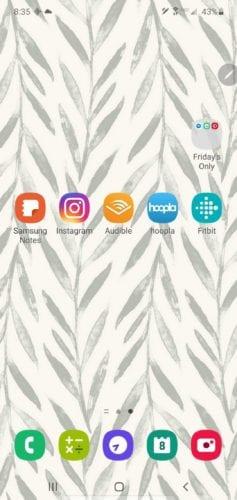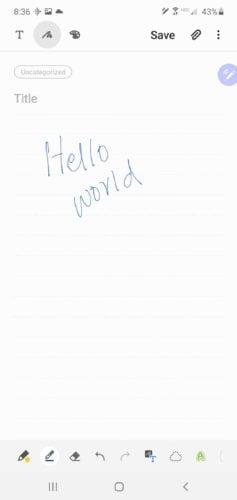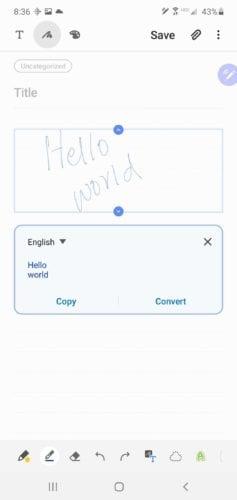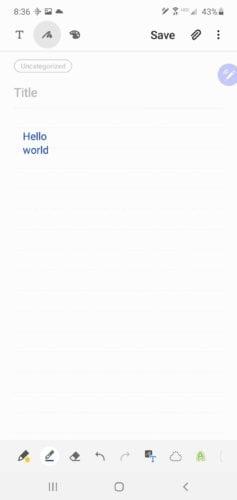Hvis du har brug for en ændring fra det konventionelle skærmtastatur, tilbyder Samsung Note 10 en fantastisk løsning. Du kan bruge den bemærkelsesværdige Samsung Galaxy S-pen til at skrive manuelt og konvertere din håndskrift til tekst. Endnu mere kan du hurtigt forvandle teksten til et Microsoft Word-dokument eller indsætte teksten i en e-mail.
Samsung Galaxy Note 10's Samsung Notes kommer med en MS Word-eksportmulighed, mens Note 10+ leveres forudindlæst med Office Mobile. Udover at eksportere i .docx, får du andre filtype-eksportmuligheder til dine Samsung Notes. Disse omfatter tekst-, billed- og PDF-filtyper.
Den vigtigste funktion, der adskiller denne Galaxy Note-serie fra den tidligere S-serie, er den alsidige S-pen. Med den sidste serie var S-pennen betydeligt begrænset i, hvad den kunne. Med denne iteration, bortset fra håndskrift-til-tekst-funktionen, kan du tage billeder på afstand og tage skarpe billeder ved hjælp af Bluetooth-aktiverede funktioner. Du kan også ændre din håndskriftstil.
Lær at konvertere håndskrift til tekst ved hjælp af Samsung Notes
Ikke overraskende er den seneste Samsung Galaxy-serie hurtigt blevet den mest fremtrædende. Dens tekst-til-håndskrift-funktion er blot én af grundene til det. Parret med de mest opdaterede tekstbehandlings- og Samsung Note-applikationer er konvertering af din håndskrift blevet en jævn og fornøjelig oplevelse.
Det er derfor afgørende, at du lærer, hvordan du konverterer håndskrift til tekst ved hjælp af denne bemærkelsesværdige funktion.
Sådan aktiverer du øjeblikkelig håndskrift-til-tekst
S Note er en indbygget app i stort set alle Samsung mobilenheder. I betragtning af at disse enheder tillader brugere at bruge penne, kan du bruge din nye S Note til at tage noter i realtid ved at bruge skærmen som papir.
Men muligheden for øjeblikkelig håndskrift-til-tekst er deaktiveret som standard i S-notatet. Når en bruger skriver pennen på enhedens skærm, er det således kun de håndskrevne tegn, der registreres. Det betyder, at funktionen skal aktiveres manuelt, så tegnene kan konvertere til tekst.
Følg denne proces for at aktivere S Note-indstillingen for håndskrift-til-tekst:
Tryk på ikonet for "App-skuffe" på din Samsung-tablet eller smartphone.
For at starte denne app skal du klikke på ikonet for "S-Note".
Tryk på +-ikonet øverst til højre på den viste skærm.
Gå til vinduet for "Vælg en skabelon."
Tryk på den ønskede skabelon i den viste liste.
Gå til linjen "Produktivitetsværktøjer" (i hjørnet øverst til venstre).
Tryk og hold (langt tryk) ikonet for "Formelmatch" eller f(x.).
Gå til "Viste muligheder".
Klik på ikonet for "Håndskrift til tekst."
Du kan nu bruge S Note-pennen til at skrive håndskrevne tegn, der øjeblikkeligt konverteres til tekst.
- For at vende tilbage til det sædvanlige håndskrevne format skal du gå til "Produktivitetsværktøjslinjen" og klikke på "Pen"-ikonet.
- Du kan vælge ikonet for "Shape Match" eller "Formula Match" for at gøre det muligt for S Note at genkende tegnede former eller formler og konvertere dem til deres tilsvarende objekter.
Metoder til at konvertere håndskrift til tekst med S-Note
Du behøver ikke at aktivere øjeblikkelig håndskrift-til-tekst-konvertering for at konvertere din håndskrift til tekst. Der er flere andre metoder, du kan bruge ved at bruge Samsung Notes. Lad os undersøge et par stykker.
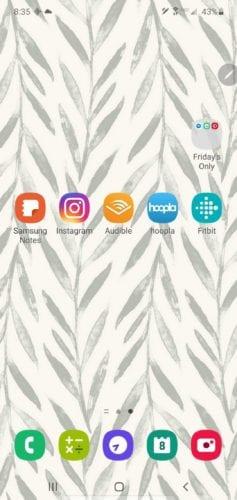
Den første metode
- Download Samsung Notes-appen ved hjælp af det fremhævede downloadlink.
- Start "Notes-appen".
- Klik på appen.
- Vælg muligheden for at "tegne eller skrive med kuglepenne" Du finder dette øverst på skærmen.
- Gå til skærmen for "nodekomponisten", og begynd at skrive med S-pennen.
- Tryk på denne "note-komponist"-skærm med din finger.
- Brug muligheden i "eksempelvinduet" til at fremhæve din håndskrift på skærmsiden.
- Klik på "konverter"; håndskriften vil øjeblikkeligt konvertere til tekst.
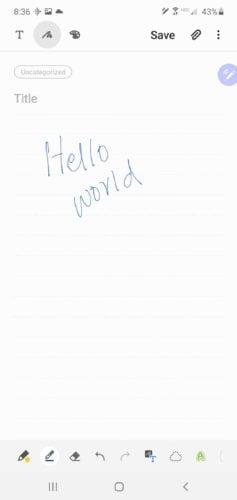
Den anden metode
- Tag S-pennen ud.
- Start "appen til Samsung Notes."
- Vælg indstillingen "linjetykkelse", "farve" eller "pentype".
- Tag de håndskrevne noter.
- Tryk på "Gem".
- Klik på ikonet for "håndskrift-til-tekst" (det findes i den nederste del af menuen).
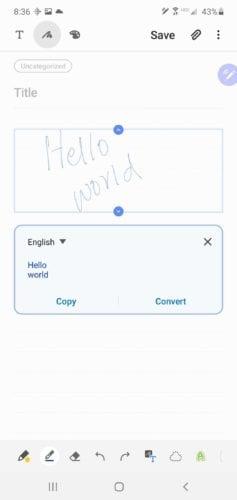
Den håndskrevne note vil øjeblikkeligt konvertere til tekst med nøjagtighed. Du kan derefter kopiere og indsætte denne tekst i en besked eller e-mail.
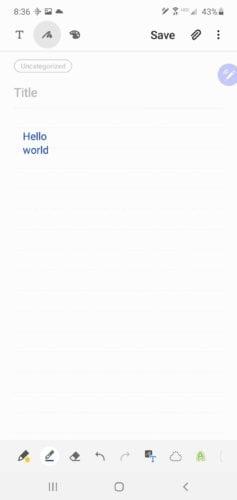
Den tredje metode
- Åbn dine "Samsung Notes".
- Skrible ned en eller to linjer.
- Dobbeltklik på et bestemt ord.
- Gå til det lille vindue med den "konverterede tekst".
- Klik på "konverter".
- Klik på ikonet for "Del", og vælg "en listet mulighed" for at gemme filen som PDF eller Word.
Dommen
Samsung Galaxy Note 10+ kommer med utrolige værktøjer til kreativitet og produktivitet. Millioner af entusiastiske brugere har udnyttet de fantastiske funktioner, som Samsungs S-pen tilbyder til at forfølge deres dybe lidenskaber og nå forskellige mål. Ja, Samsung Galaxy S-pen lader dig udleve dine skrivedrømme.